Votre disque dur apparaît-il plein et vous vous demandez comment trouver les plus gros consommateurs d'espace disque? C'est probablement l'outil de nettoyage de disque qui me vient à l'esprit dans cette situation. Bien que le nettoyage de disque soit un excellent utilitaire, il répertorie les éléments uniquement à partir d'emplacements fixes, bien qu'il remplisse pleinement l'objectif pour lequel il a été initialement écrit.
Même après le nettoyage, il pourrait y avoir quelque chose qui remplit toujours votre disque dur dans un chemin de répertoire obscur; et vous avez besoin d'un outil de statistiques d'annuaire pour le découvrir. Windows 10 inclut un tel outil de statistiques intégré, la page Paramètres de stockage.
Cliquez sur Démarrer, Paramètres, Système, puis sur Stockage . Vous verrez une vue similaire à Ce PC. Si vous cliquez sur une lettre de lecteur, la page Paramètres de stockage après un peu de traitement répertorie l'espace disque occupé par chaque type d'élément de système de fichiers.

J'ai cliqué sur le lecteur C: et c'est ce qu'il a indiqué, avec une visualisation des données soignée en utilisant un jeu de couleurs.
Remarque: l'application des paramètres de stockage peut afficher les résultats de la dernière fois que vous avez utilisé l'outil. Si la date et l'heure de la dernière actualisation indiquent une date antérieure, vous devrez peut-être l'actualiser en cliquant sur le symbole d'actualisation.
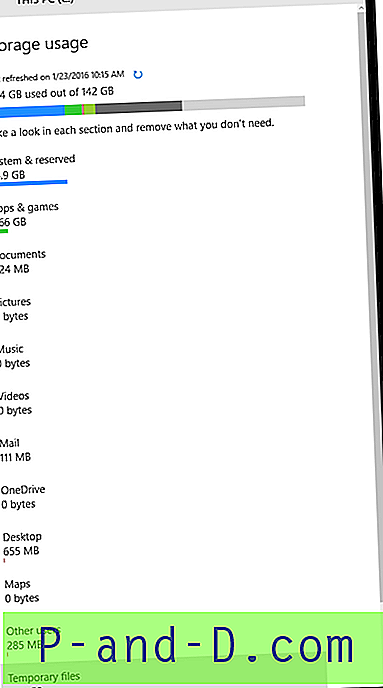
Les fichiers temporaires, représentés en gris clair se sont avérés être le méga consommateur de mon lecteur C: \. Cliquer sur les fichiers temporaires ouverts à un autre niveau…
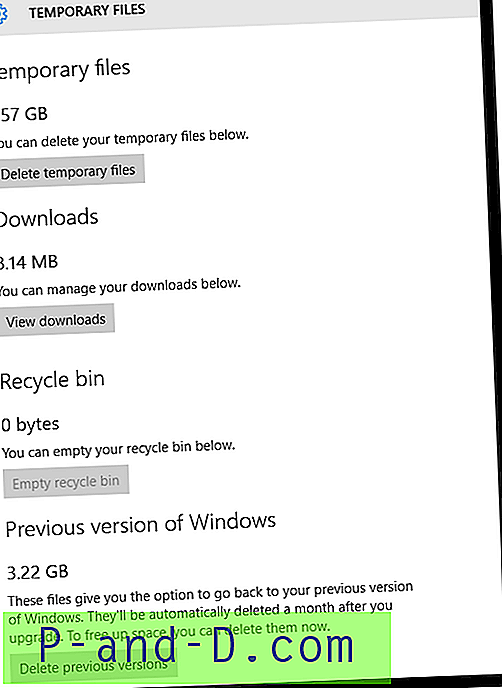
Cet écran vous permet de supprimer des fichiers temporaires, de vider la Corbeille et de supprimer le dossier d'installation Windows précédent (si vous avez mis à niveau vers Windows 10) Windows.old. Le dossier Windows.old serait effacé automatiquement 30 jours après la mise à niveau vers Windows 10 de toute façon.
Tout d'abord, l'outil donne le résumé des fichiers système et réservés et de chaque "type" de fichier, puis le restreint au dossier exact où se trouve l'élément. Les outils tiers tels que WinDirStat utilisent une méthode de visualisation et une approche différentes; donnant également des données par fichier dans la même interface.
La page des paramètres de stockage de Windows 10, bien qu'elle ne soit pas complète en termes de fonctionnalités, comme les utilitaires tiers tels que Windirstat et d'autres, ferait toujours le travail. C'est définitivement un ajout bienvenu dans Windows 10!

![[Windows 10] L'écran de connexion apparaît deux fois dans la mise à jour Fall Creators](http://p-and-d.com/img/microsoft/817/sign-screen-appears-twice-fall-creators-update.jpg)



![Bogue de nettoyage de disque: 3,99 To utilisé par les mises à jour Windows [Corrigé]](http://p-and-d.com/img/microsoft/182/disk-cleanup-bug-3.jpg)